在使用电脑的时候,输入法是很关键的打字必备软件,要是遇到输入法出现问题的情况,应该怎么处理呢?最近有Win7系统的用户向小编询问,发现不显示中文输入法了,可能是被杀毒软件误限制了,就此,本篇整理了详细的教程,一起看看吧。
Win7不显示中文输入法解决方法:
1、windows键和R键一起按,唤出“运行”,填入“ctfmon.exe”,并点击确定。
2、如果输入法还是没显示,我们可以从“开始”菜单中打开“控制面板”,把查看方式修改为大(小)图标,然后点击“区域和语言“。
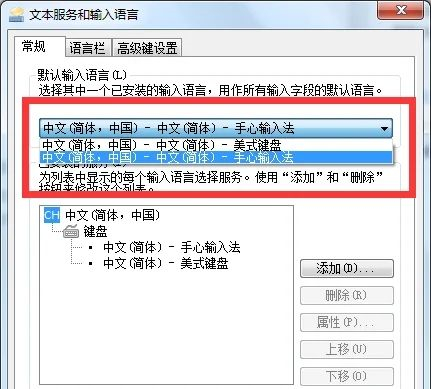
3、打开区域和语言窗口后,切换到“键盘和语言”选项卡,点击“更改键盘”。
4、之后会进入“文本服务和输入语言”窗口,然后设置一个默认输入语言。
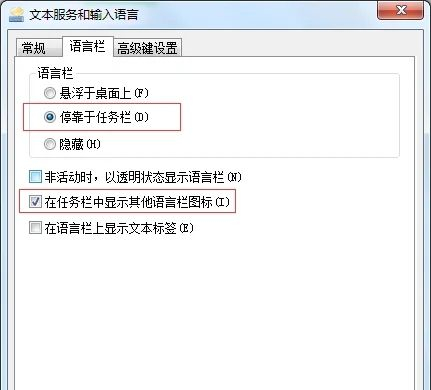
5、当前界面切换到“语言栏”选项卡,勾选“停靠于任务栏”和“在任务栏中显示其它语言栏图标”两项,最后点击“确定”即可。
win7输入法不见了怎么调出来
1、点击电脑左下角的开始图标,然后在打开菜单中点击控制面板,打开控制面板程序。
2、在打开的控制面板中选择“区域和语言”。
3、点击上面选项卡中的“键盘和语言”,然后在打开的设置页面中点击“更改键盘”。
4、在文本服务和输入语言设置对话框上面点选项卡中点击“语言栏”。
5、将语言栏的状态改为“悬浮于桌面上”或者“停靠于任务栏”。
6、点击右下方的“应用”和“确定”按钮,这样就可以看到输入法的图标了。
解决win7系统不显示输入法的三大妙招
win7系统或者winxp系统的笔记本开机时,有时会遇到不显示输入法,我们通常采用按ctrl+shiftde办法,可是有时就是不出输入法。
解决办法1、 点“开始→运行”,用键盘输入“msconfig”,单次点击“确定”或者Enter(既回车键),运行“系统配置实用程序”,在“启动”里把“Ctfmon.exe”选中,单次点击“确定”,然后注销或者重启应该就可以了。要再不行,最快de解决办法:重装。
解决办法2、 在任务栏单次点击电脑鼠标鼠标右键,弹出快捷菜单,把电脑鼠标移动到“工具栏”上,会弹出子菜单,看看其中de“语言栏”有没有被选中,假设没有选中,单次点击选中“语言栏”,一般会显示输入法图标。
解决办法3、 依次单次点击“开始→设置→控制面板”,打开控制面板,在控制面板中单次点击“日期、时间、语言和区域设置”,单次点击“语言和区域设置”,弹出“语言和区域设置”对话框,单次点击“语言”标签,在“文字服务和输入语言”下单次点击“详细信息”按钮,弹出“文字服务和输入语言”对话框,单次点击“高级”标签,在“系统配置”下,把“关闭高级文字服务”前面的钩取消,单次点击“确定”按钮,输入法图标就回来了。
相关推荐:
总投资近 160 亿元,华为青浦研发中心预计 2023 年底交付
V 社将为 GPD Win Max 2 掌机的 R7 6800U 版本特别优化 SteamOS
Win7系统不显示中文输入法怎么办?Win7不显示中文输入法解决方法
台积电 14 日发布二季度财报,5nm 工艺营收能否超过 7nm 将见分晓
AMD 新一代 Navi 31 GPU 爆料:搭载 384MB 无限缓存,提供更大带宽
声明:《Win7系统不显示中文输入法怎么办?Win7不显示中文输入法解决方法》一文由排行榜大全(佚名 )网友供稿,版权归原作者本人所有,转载请注明出处。如果您对文章有异议,可在反馈入口提交处理!
